Windows Server 2016 で SNMPサービスを有効にする
1.はじめに
「Windows Server 2016」の評価版を「VirtualBox」にインストールして使ってみています。
今回はSNMPサービスの有効化の手順をまとめます。
2.SNMP有効化手順
まずサーバーマネージャを起動します(ログインすると自動で起動する)。
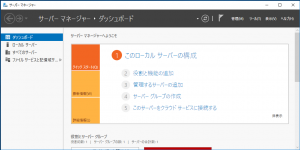
役割と機能の追加をクリックします。
↓
役割と機能の追加ウィザードが立ち上がるので、「次へ」をクリックします。
↓
インストールの種類の選択ができるので
「役割ベースまたは機能ベースのインストール」を選択し、「次へ」をクリックします。
↓
対象サーバーの選択ができるので
「サーバープールからサーバーを選択」を選択し、「次へ」をクリックします。
(サーバープールに複数のサーバがある場合は適宜選択します。今回は1つ)
↓
サーバーの役割の選択画面が表示されます。「次へ」をクリックします。
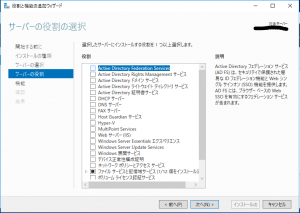
↓
機能の選択画面が表示されます。
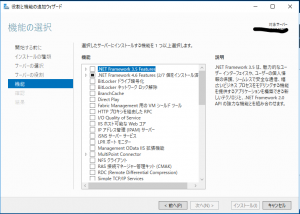
「SNMPサービス」を探しチェックをつけ、「次へ」をクリックします。
↓
必要な機能を追加するか問われるので、「機能の追加」をクリックします。
↓
インストールオプションの確認が表示されるので、「インストール」をクリックします。
(必要に応じて対象サーバーを自動的に再起動するにチェックをつけても構いません)
↓
インストールが行われ、完了したら「閉じる」をクリックします。
以上でインストールが完了です。
3.SNMPの設定
サーバマネージャの「ツール」から「サービス」を選択しクリックします。
↓
サービスの一覧が表示されるので、「SNMP Service」を探し、
右クリックして「プロパティ」をクリックします。
↓
トラップやコミュニティの設定が行えます。
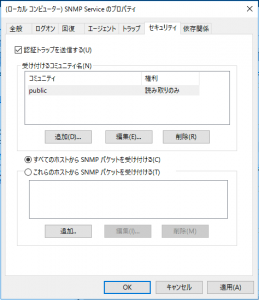
以上でWindowsServer2016にSNMPサービスを有効にする手順の終了です。
初級インフラエンジニアにオススメ連載リンク
ネットワーク学習の登竜門・・
ゼロからのCCNA独学講座
Linuxの取り扱いを基礎から学ぶ
Linux資格 「LPIC-Lv1」徹底解説









